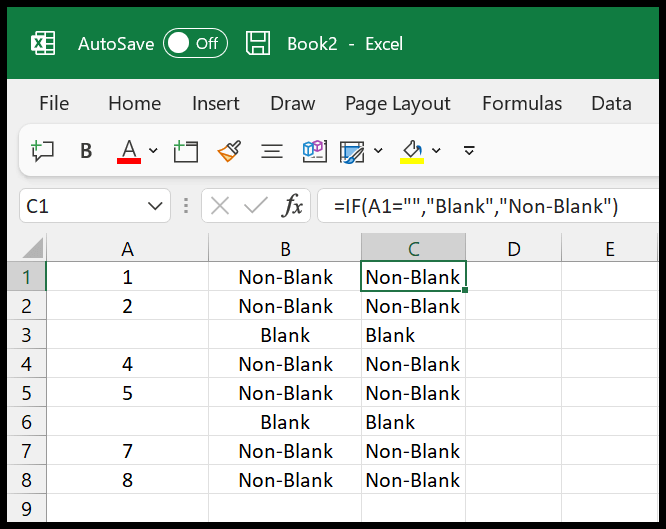Bagaimana cara memeriksa apakah sel kosong di excel?
Di Excel, jika Anda ingin memeriksa apakah suatu sel kosong atau tidak, Anda bisa menggunakan rumus gabungan IF dan ISBLANK. Kedua rumus ini bekerja sedemikian rupa sehingga ISBLANK memeriksa nilai sel dan kemudian IF mengembalikan pesan lengkap yang bermakna (yang Anda tentukan) sebagai imbalannya.
Dalam contoh berikut, Anda memiliki daftar angka yang memiliki beberapa sel kosong.
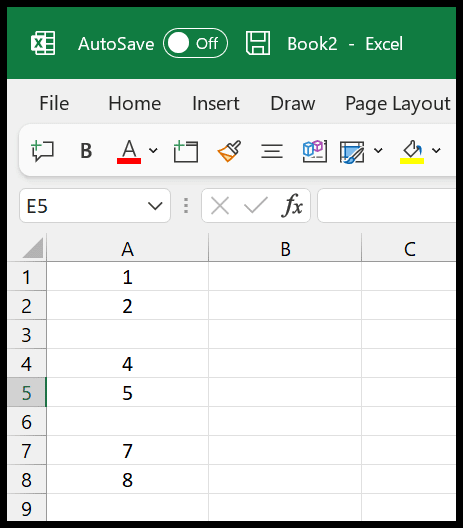
Rumus untuk memeriksa apakah suatu sel kosong atau tidak (kosong)
- Pertama, di sel B1, masukkan IF di sel tersebut.
- Sekarang di argumen pertama masukkan ISBLANK dan lihat sel A1 dan masukkan tanda kurung penutup.
- Kemudian, pada argumen kedua, gunakan nilai “Kosong”.
- Setelah itu pada argumen ketiga gunakan “Non-Blank”.
- Terakhir, tutup fungsinya, tekan Enter dan seret rumus ke nilai terakhir yang Anda miliki dalam daftar.
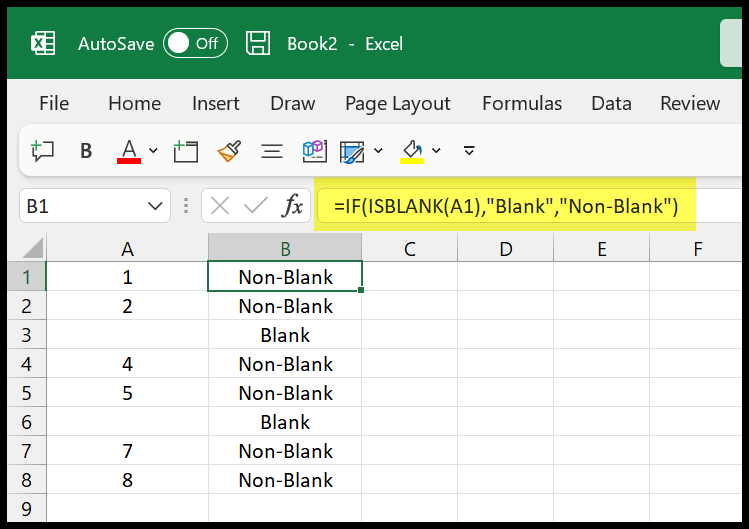
Seperti yang Anda lihat, kami memiliki nilai “Kosong” untuk sel yang selnya kosong di kolom A.
=IF(ISBLANK(A1),"Blank","Non-Blank")Sekarang mari kita pahami rumus ini. Pada bagian pertama kita memiliki ISBLANK yang memeriksa apakah sel kosong atau tidak.
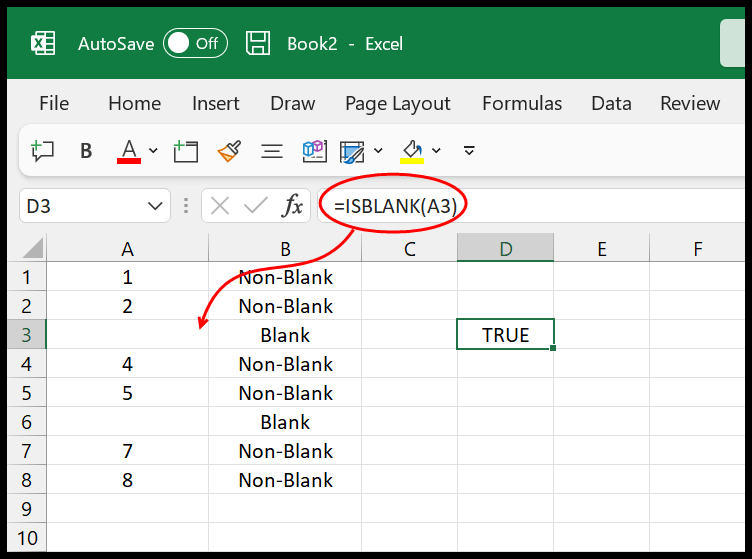
Dan setelah itu, jika nilai yang dikembalikan oleh ISBLANK adalah TRUE, maka IF akan mengembalikan “Blank”, dan jika nilai yang dikembalikan oleh ISBLANK adalah FALSE, IF akan mengembalikan “Non_Blank”.
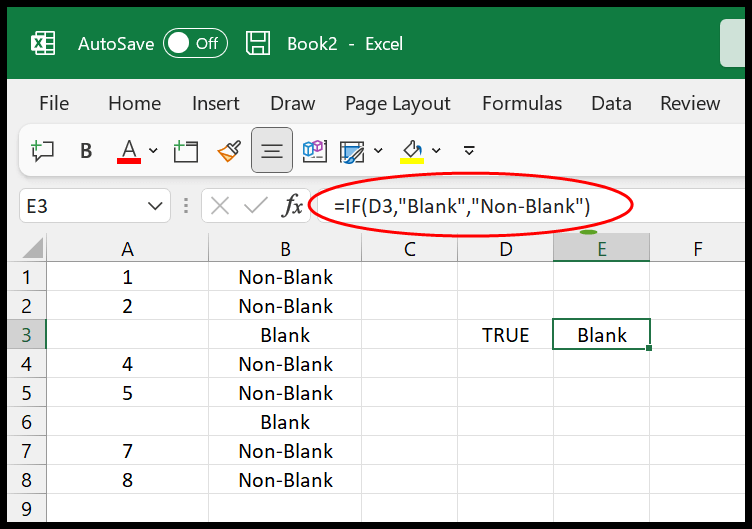
Rumus alternatif
Anda juga bisa menggunakan rumus lain dimana Anda hanya perlu menggunakan fungsi IF saja.
Sekarang dalam fungsi tersebut Anda hanya perlu menentukan sel tempat Anda ingin menguji kondisinya dan kemudian menggunakan operator sama dengan dengan nilai kosong untuk membuat kondisi yang akan diuji.
Dan Anda hanya perlu menentukan dua nilai yang ingin Anda dapatkan kondisinya TRUE atau FALSE.